在日常使用华为手机的过程中,屏幕上可能会出现一些小圆点,这些小圆点实际上是系统提供的一种提示功能,对于一些用户来说,这些小圆点可能会显得有些烦扰,因此需要进行设置来取消或调整。华为手机屏幕上的小圆点该如何设置呢?在华为手机的设置中,用户可以找到相关选项并进行自定义设置,从而满足个人的使用习惯。通过简单的操作,用户可以轻松地调整小圆点的显示位置、颜色和透明度等参数,让手机屏幕更符合个人偏好。
华为手机小圆点设置在哪里
步骤如下:
1.打开华为手机,点击屏幕的【设置】按键;
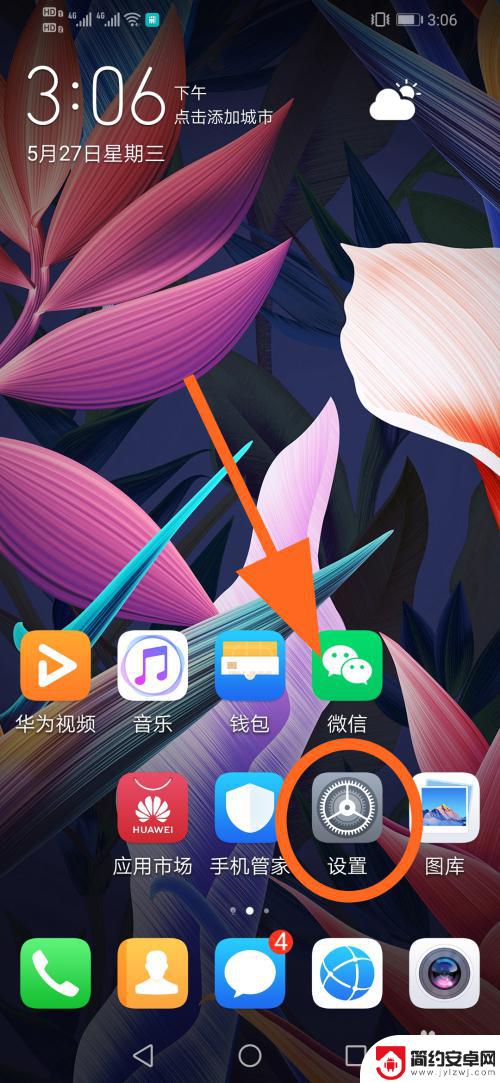
2.进入设置菜单,点击【系统】选项;
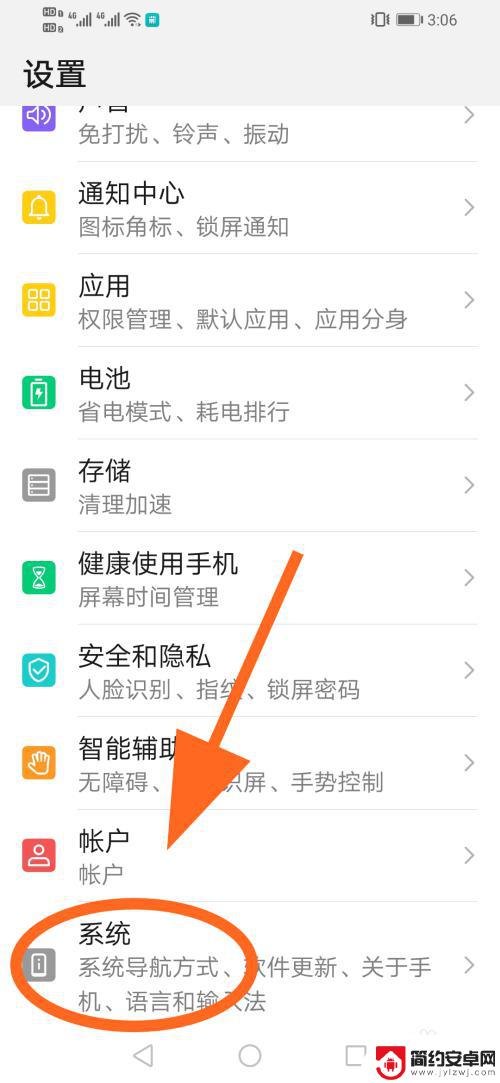
3.进入手机系统菜单,点击【系统导航方式】;
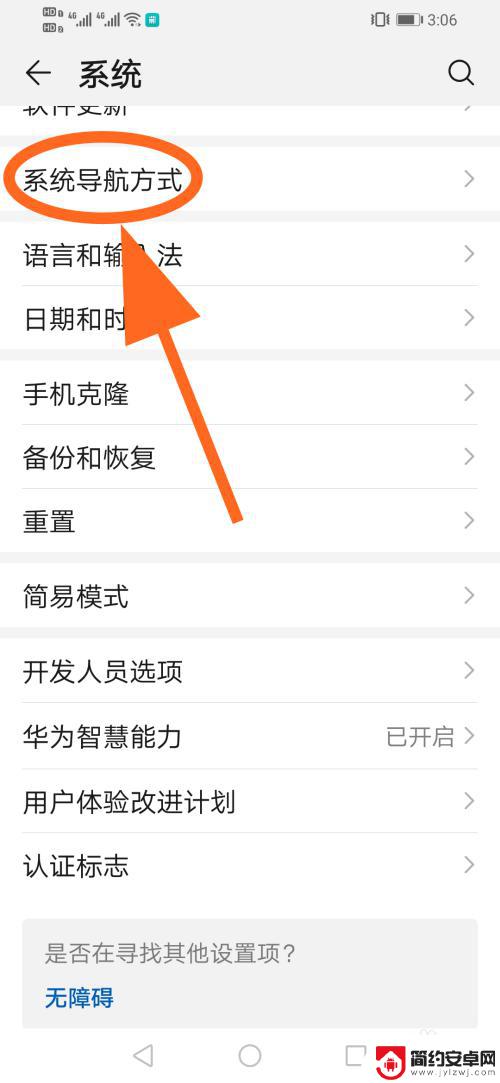
4.进入系统导航方式,滑到底部,点击【悬浮导航】;
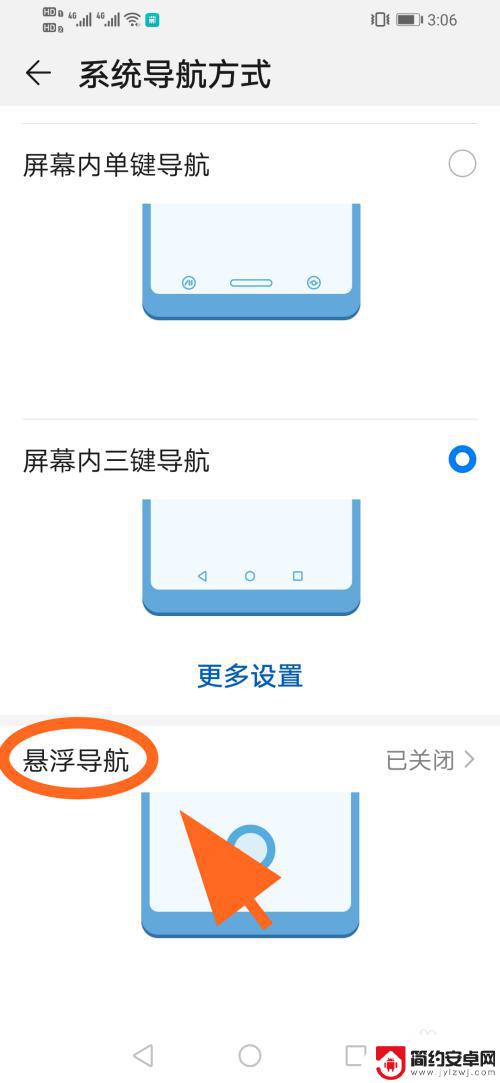
5.进入【悬浮导航】页面,找到【悬浮导航】功能;
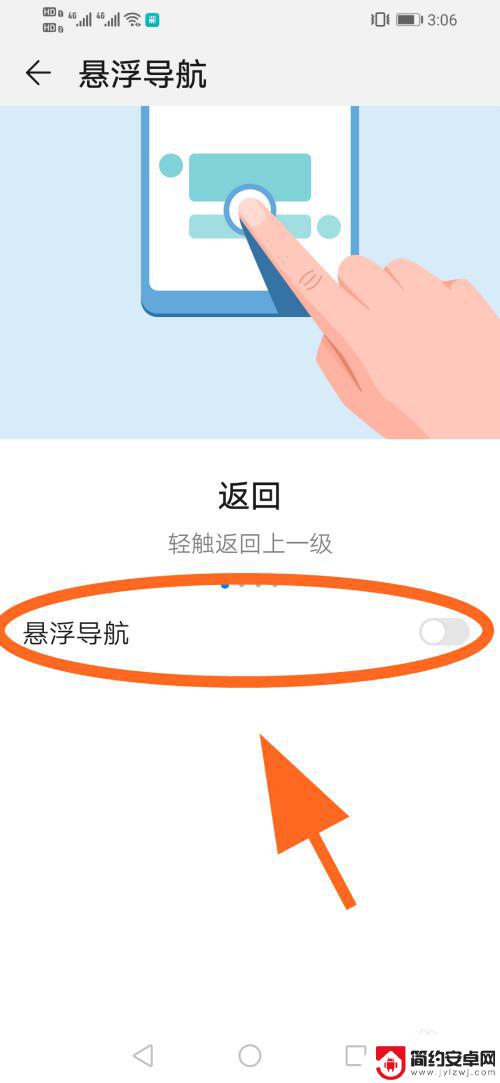
6.将悬浮导航功能后边的开关【打开】,这样屏幕上就出现了小圆点。成功开启小圆点;
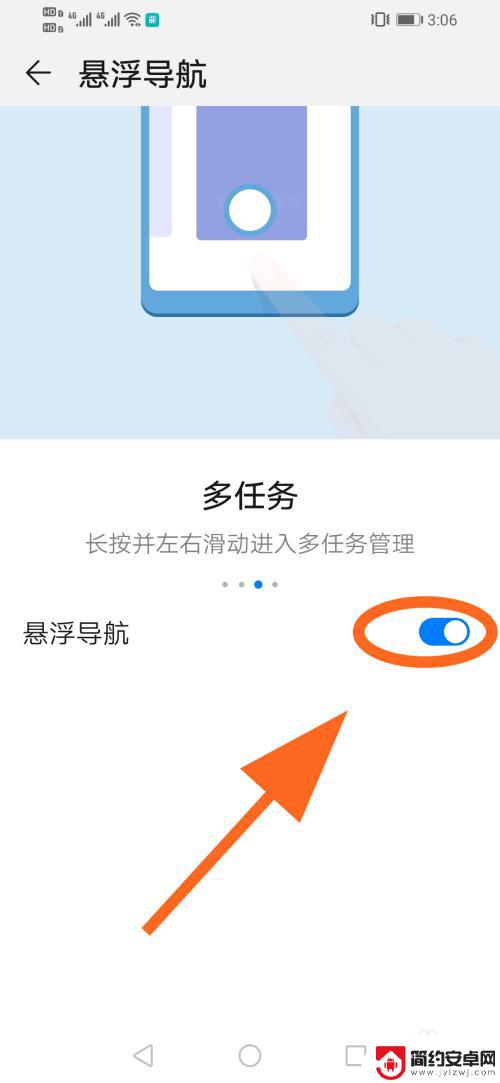
7.以上就是【华为手机屏幕圆点怎么设置】的步骤,感谢阅读。
以上就是华为手机屏幕圆点如何设置的全部内容,如果有遇到相同问题的用户,可以参考本文中介绍的步骤进行修复,希望对大家有所帮助。










